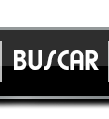Olá, hoje ensinarei à vocês como tratar uma imagem para quê a qualidade fique melhor!
Primeiro, escolha sua imagem ou render, eu escolhi essa, de uma praia, observem que ela está nublada, e meio escura.
Agora crie uma nova layer (Shift+Ctrl+N), depois vá em Image > Apply Image
![[Tutorial] Como tratar imagens (Photoshop CS3) Imagevy](https://2img.net/r/ihimizer/img18/9772/imagevy.jpg)
Agora vamos começar o tratamento?
Com a layer copiada selecionada, vá em Filters > Blur > Gaussian Blur
![[Tutorial] Como tratar imagens (Photoshop CS3) Gaussianblur](https://2img.net/r/ihimizer/img714/7207/gaussianblur.jpg)
Após isso, uma tela parecia com a imagem abaixo será aberta!
![[Tutorial] Como tratar imagens (Photoshop CS3) Radius](https://2img.net/r/ihimizer/img402/7499/radius.jpg)
Recomendo selecionar radius de "1,0" até "3,0", só ir testando!
Agora, vá na aba de layers e selecione a Layer que você criou, o mode dela estará provavelmente em "Normal", mude para "Soft Light" ou "Overlay"
![[Tutorial] Como tratar imagens (Photoshop CS3) Softm](https://2img.net/r/ihimizer/img248/3654/softm.jpg)
Pronto!Sua imagem deverá ficar assim:
Viram a diferença?Sua imagem fica muito mais bonita assim!
Dificuldade:Básica
Autor:Fowl
Programa:Photoshop
Tema:Como tratar uma imagem
Autor:Fowl
Programa:Photoshop
Tema:Como tratar uma imagem
Primeiro, escolha sua imagem ou render, eu escolhi essa, de uma praia, observem que ela está nublada, e meio escura.
- Spoiler:
![[Tutorial] Como tratar imagens (Photoshop CS3) Praialo1](https://2img.net/r/ihimizer/img143/5360/praialo1.jpg)
Agora crie uma nova layer (Shift+Ctrl+N), depois vá em Image > Apply Image
![[Tutorial] Como tratar imagens (Photoshop CS3) Imagevy](https://2img.net/r/ihimizer/img18/9772/imagevy.jpg)
Agora vamos começar o tratamento?
Com a layer copiada selecionada, vá em Filters > Blur > Gaussian Blur
![[Tutorial] Como tratar imagens (Photoshop CS3) Gaussianblur](https://2img.net/r/ihimizer/img714/7207/gaussianblur.jpg)
Após isso, uma tela parecia com a imagem abaixo será aberta!
![[Tutorial] Como tratar imagens (Photoshop CS3) Radius](https://2img.net/r/ihimizer/img402/7499/radius.jpg)
Recomendo selecionar radius de "1,0" até "3,0", só ir testando!
Agora, vá na aba de layers e selecione a Layer que você criou, o mode dela estará provavelmente em "Normal", mude para "Soft Light" ou "Overlay"
![[Tutorial] Como tratar imagens (Photoshop CS3) Softm](https://2img.net/r/ihimizer/img248/3654/softm.jpg)
Pronto!Sua imagem deverá ficar assim:
- Spoiler:
![[Tutorial] Como tratar imagens (Photoshop CS3) Praialo1](https://2img.net/r/ihimizer/img684/5360/praialo1.jpg)
Viram a diferença?Sua imagem fica muito mais bonita assim!